准备磁盘
添加三块磁盘(两块SATA,一块NVMe)

查看设备:
[root@localhost jian]# ll /dev/sd*

[root@localhost jian]# ll /dev/nvme0n2
![]()
扩:查看当前主机上的所有块设备,通过如下指令实现:
[root@localhost jian]# fdisk -l


磁盘(SATA)
逻辑化操作
创建物理卷:
把两个SATA磁盘sda和sdb创建成物理卷
[root@localhost jian]# pvcreate /dev/sda
![]()
[root@localhost jian]# pvcreate /dev/sdb
![]()
创建卷组:
将两个物理卷加入进去
[root@localhost jian]# vgcreate vgtest /dev/sda /dev/sdb

创建逻辑卷:
在卷组上分30GB给逻辑卷
[root@localhost jian]# lvcreate -n lvtest -L 30G vgtest

查看创建情况:
[root@localhost jian]# lvs
![]()
[root@localhost jian]# vgs

[root@localhost jian]# pvs

格式化
[root@localhost jian]# mkfs.xfs /dev/mapper/vgtest-lvtest

挂载
创建之后准备目录(空目录)/test
[root@localhost jian]# mkdir /test
[root@localhost jian]# ll /test
![]()
把逻辑卷挂载到该目录:
[root@localhost jian]# mount /dev/mapper/vgtest-lvtest /test
查看挂载情况:
[root@localhost jian]# df -h /test

磁盘(NVMe)
分区操作:
(标准分区和交换分区)
[root@localhost jian]# fdisk /dev/nvme0n2

Command (m for help): n
Select (default p): p
+10G(划分10GB的空间大小)

Command (m for help): p
Command (m for help): n
Select (default p): p
默认划分剩下的所有空间

Command (m for help): p
第一个分区格式化成一个标准的Linux分区挂载使用;第二个分区做成一个交换空间使用。
标记swap格式:
作为交换空间标记一下格式


Command (m for help): l

Command (m for help): t
Hex code or alias (type L to list all): 82
Command (m for help): p
现在“Type”处是Linux swap
保存退出:Command (m for help): w

查看分区:
查看/dev/nvme0n2的所有分区:
[root@localhost jian]# ll /dev/nvme0n2*

p1 作为标准分区,p2 是交换空间
格式化:
把标准分区(p1)格式化成ext4的文件系统
[root@localhost jian]# mkfs.ext4 /dev/nvme0n2p1

创建交换空间:
把交换分区(p2)做成交换空间
[root@localhost jian]# mkswap /dev/nvme0n2p2

启用交换空间:
制作完成,启用交换空间:
[root@localhost jian]# swapon /dev/nvme0n2p2
[root@localhost jian]# swapon -s

[root@localhost jian]# free -m

挂载:
[root@localhost jian]# mkdir /partition
[root@localhost jian]# ll /partition
![]()
把标准分区挂载到该目录
[root@localhost jian]# mount /dev/nvme0n2p1 /partition
[root@localhost jian]# df -h /partition

当前挂载,在操作系统重启后就不存在(临时),挂载动作是临时的,分区和文件系统不是。
挂载的两个文件系统xfs和ext4都是临时挂载到目录上,交换空间也是临时生效,重启之后就不会继续生效,所以需要让它开机自动启动,这样就不用在每次开机之后再去重新配置。
开机自动挂载设置:
最主要使用的文件:fstab 文件系统表(filesystem)
[root@localhost jian]# ll /etc/fstab

查看文件系统表:
[root@localhost jian]# vim /etc/fstab
注:不用斜线开头是相对路径,有斜线是绝对路径

1./dev/mapper/rhel-root 逻辑卷(块设备)
2./ 挂载点(目标)
3.xfs 文件系统类型
4.defaults 挂载选项
5. 0 在宕机时文件系统里的数据是否导出,默认不导出来
6. 0 开机先检查一遍文件系统,默认不检查,只要文件系统不损坏就没有问题,可以正常使用。
具体规则说明可翻阅man手册关于文件系统表的章节
[root@localhost jian]# man 5 fstab


…………
UUID
Universally Unique Identifier 通用唯一识别码
查看UUID:[root@localhost jian]# blkid

每个路径都有对应UUID(唯一编码),企业里面推荐在文件系统表里书写UUID,更好去避免数据丢失的情况。
书写系统文件表可以直接复制使用
下一项/dev/mapper/rhel-swap路径的挂载点(目标)处是none,交换分区指定为none(固定)
系统启动文件和操作系统运行的文件尽量分开放,如果操作系统损坏,还是可以启动;如果/boot目录损坏,也不会影响操作系统运行,这是一种比较好的安全机制。
进行系统文件表的书写:
已创建两个挂载和一个交换空间


/dev/mapper/vgtest-lvtest /test xfs defaults 0 0
/dev/nvme0n2p1 /partition ext4 defaults 0 0
/dev/nvme0n2p2 none swap defaults 0 0
验证:
写好后重启设备:[root@localhost jian]# reboot
查看挂载情况:[root@localhost jian]# df -h

[root@localhost jian]# swapon -s

开机自动挂载设置完成!























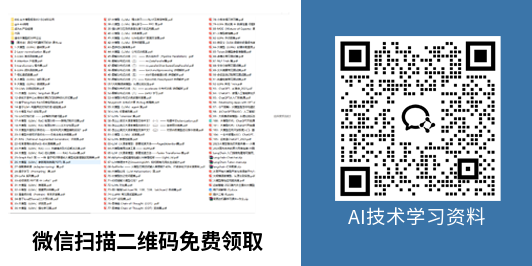




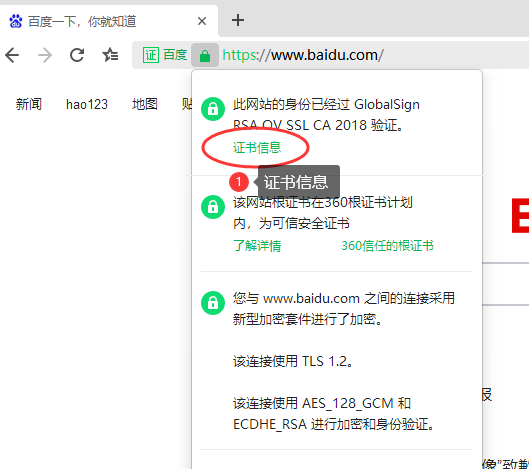

![CTF-Web习题:[HFCTF2021]Unsetme](https://i-blog.csdnimg.cn/direct/c0b99da98c694c0e860198d606c3a2a0.png)


![[CP_AUTOSAR]_分层软件架构_接口之通信模块交互介绍](https://i-blog.csdnimg.cn/direct/cf810dc56d0d4933aaaee16dcb33a7cb.png#pic_center)





